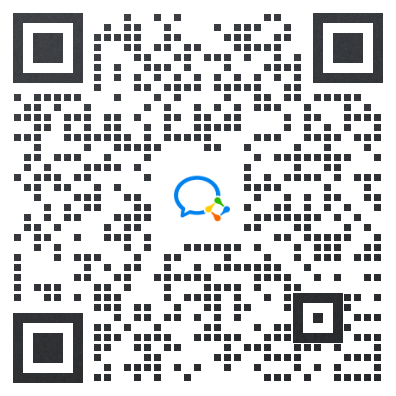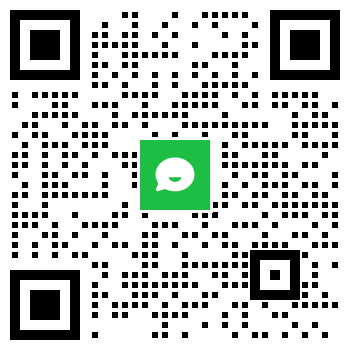关于在湖北组织本科招生网络视频面试的通知
 收藏
收藏
各位考生:
经教育部批准,国际关系学院2020年在湖北省开展本科招生面试工作。现将有关事项通知如下:
一、面试范围:
凡在2020年高考志愿填报“国际关系学院”,高考成绩达到我校面试资格分数线(高于或等于均可),且符合我校本科招生章程所规定报考条件的考生,均须参加面试,面试合格后按网录程序录取。
二、面试资格分数线:
高考成绩公布后,我校将按当地本科一批线上考生从高分到低分排序,排除不符合报考条件的考生后,按招生计划中文科男生、文科女生、理科男生、理科女生各1:4的比例,划定面试资格分数线。
三、面试时间及方式:
系统开通时间:8月2日,在系统开通前,考生将无法登陆。在系统开通后,符合面试条件的考生将能在个人面试系统界面看到国际关系学院面试信息。
演练时间:8月4日,8:00-12:00
面试时间:8月5日,8:00-12:00
面试方式:面试采用远程网络视频方式。网络视频面试服务平台选用学信网提供的高校远程招生面试系统(https://bm.chsi.com.cn/ycms/stu/),符合面试条件的考生应按《国际关系学院招生远程面试系统考生操作手册》要求,按时参加演练测试和面试。
附件:国际关系学院招生远程面试系统考生操作手册
国际关系学院本科招生办公室
2020年7月22日
国际关系学院招生远程面试系统考生操作手册
招生远程面试系统(以下简称“系统”)为高校考生远程在线面试提供服务。请考生按照以下流程操作:
1.下载安装软件;
2.注册登录;
3.账号实人验证;
4.选择报考学校及考试;
5.确认准考信息、承诺书;
6.选择面试考场;
7.考场实人验证;
8.进入考场参加面试。
1. 下载安装软件
支持Windows、Mac电脑以及安卓和苹果手机。相关系统软件要求如下:
1)Windows和Mac台式机及笔记本:需下载安装最新版Chrome浏览器(下载: Mac版、Windows版),其中台式机需提前准备外置摄像头。
2)安卓手机:需下载安装最新版学信网APP(下载)。建议安装支付宝(实人验证用)。
3)苹果手机:需下载安装最新版学信网APP(下载), 安装后请允许学信网App使用摄像头、扬声器、存储空间、网络等权限,以保证正常进行实人验证。建议安装支付宝(实人验证用)。
考生首次登录系统,或每次进入考场之前均需要进行实人验证。系统提供支付宝App和学信网App两种验证方式。
2. 注册登录
系统登录页面地址为:https://bm.chsi.com.cn/ycms/stu/,使用学信网账号登录。
2.1 注册
进入系统登录页面,点击【注册】按钮,进入学信网账号注册页面。账号注册需提供考生的手机号及短信验证码、姓名、证件号码等信息,设置密码后,即可完成注册。请牢记账号及密码。
2.2 登录
进入系统登录页面,使用手机号或身份证号、密码,即可登录。登录后,请认真仔细阅读学信网用户协议和隐私政策,勾选“同意”方可进入系统。
3. 实人验证
首次登录系统时,考生须进行实人验证,可从“支付宝App”和“学信网App”中任选一种方式进行验证。下面以学信网App为例进行介绍。
3.1 电脑端实人验证
若考生从电脑端登录系统,则选择“学信网App”方式后,电脑页面会显示实人验证二维码。
考生使用移动设备上的学信网App右上角的扫一扫功能,扫描电脑页面上的二维码,此时电脑页面显示“验证中”状态,考生在移动设备的学信网App中按照提示进行实人验证操作。
实人验证通过时,电脑页面显示“实人验证成功”,方可进行后续操作。
注意:验证不通过时,可返回重试。若实人验证不通过次数超过5次,则需要进入人工身份认证流程。
3.2 移动端实人验证
若考生从移动设备登录系统,则选择“学信网App”方式后,在移动设备页面点击【开始】,按照提示进行实人验证操作,完成后点击“返回首页”回到原操作的浏览器进行后续操作。
4. 查阅系统须知及考试信息
实人验证通过后,请认真仔细阅读系统须知!阅读完成后点击【下一步】可选择考生所报考的学校及考试信息。
5. 考试流程
5.1 确认准考信息、承诺书
选择本次要参加的考试后,进入准考信息确认界面。考生应仔细核对个人信息,确认无误后再点击【确认】按钮进入承诺书阅读界面。请考生认真仔细阅读,勾选“我已阅读相关协议”并点击【同意】按钮。
5.2面试列表
点击“进入考场”,进入面试列表界面。考生可以查看面试时间要求及考场信息等。考生在面试前须再次实人验证。点击面试名称进入实人验证界面。具体见“3实人验证”操作介绍。
5.3 远程面试
实人验证通过后,考生进入考场候考页面。考生可以查看考试开始时间、考试顺序、考官发送的群消息和私信等。
5.3.1 调试设备
如考生使用台式机+摄像头进行远程面试,登录系统后,在候考区界面,建议进行摄像头调试。点击【调试摄像头】按钮进入调试界面。调试界面的图像无异常后,点击【调整完毕】结束调试返回考场候考区等待考官发送面试邀请。
注意:调试设备功能,网页端提供,移动端不提供。
5.3.2 候考区
考生完成设备调试后,进入考场候考。在考场候考区,考生可以看到本人姓名及面试序号,其他考生仅显示考生序号。如考场当前无人在考试,则显示“无人考试”;如有考生正在考试,则显示该序号的考生正在考试,同时该考生在考生列表中高亮显示。
注意:候考中的考生,请随时关注考场动态,下一位即将面试的考生可能会收到考官发送的私信通知,提醒考生准备面试。
5.3.3 远程面试
考生远程面试模式为:单机位模式
如考试为单机位模式,考生选择一台设备进行远程面试,可以是电脑+摄像头、笔记本或手机。
考官发起面试邀请后,考生点击【接受】即可进入视频面试环节,考生与考官可远程视频面试。面试过程中,考官发送考题时,考官会在面试中通知考生查看考题,考生需点击“刷新考题”才可查看考题详情。面试完成时,由考官主动结束,考生端提示“面试已结束”。请考生准时参加面试。
视频面试过程中,若考官将考生状态标记暂缓,考生回到候考区进行等待,待下次考官发起视频邀请再次进行考试。
5.3.4 面试结束
考官点击【结束面试】按钮后,考生会收到面试已结束的提示,考生点击【确认】即退出考场,且考生不允许再次进入考场,该考生在考生列表中消失。
6. 常见问题
1.如果无法正常开启视频,请检查麦克风、摄像头/相机是否被其他应用占用或是否已授权。
2.面试为远程实时视频方式,请考生提前确认视频设备和环境可用。需保证设备电量充足,存储空间充足,建议连接优质Wi-Fi网络,关闭移动设备通话、录屏、锁屏、外放音乐、闹钟等可能影响面试的应用程序。
3.若使用手机设备进行考试,建议保证手机电量充足并接通电源后再进行面试。建议将手机设置为飞行模式并连接到无线网,以确保在考试过程中无电话打入。
4.考生需提前确认面试场地的光线清楚、不逆光,面试时正对摄像头、保持坐姿端正。
5.考生在面试过程中若出现视频卡顿、黑屏等现象,可以尝试刷新界面或关闭APP重新进入考场。
6.如考试使用台式机+摄像头进行远程面试,不要在面试过程中插拔摄像头设备。